テンプレートを準備して、エンドポイントエージェントとセンサーを物理マシン上のクローンデスクトップ、および永続仮想デスクトップと非永続仮想デスクトップに簡単に導入します。
重要
|
手順を確認する前に、この展開方法の機能サポートと要件を慎重に確認してください。
Standard Endpoint Protectionエージェントは、手動で TCacheGen ツールを起動するか、コマンドラインインタフェースを使用して、仮想デスクトップの展開もサポートします。
手順
- テンプレートの作成に使用するソースデスクトップの電源をオンにしてセットアップします。これには、オペレーティングシステム、仮想マシンの設定、およびソフトウェアの設定も含まれます。
- VDI またはクローン環境のソフトウェアを構成し、エンドポイント保護ソフトウェアを含めます。
- Server & Workload Protectionエージェントを配置する場合は、 [Agentからのリモート有効化]を設定します。
- Trend Vision One コンソールで、 。
- [Agentからのリモート有効化を許可]を選択します。
- [Allow Trend Vision One Virtual Desktop Infrastructure (VDI) support and cloned virtual
machines]を選択します。

重要
この機能を有効にすると、他のAgentからのアクティベーション設定がロックされます。詳細については、Agentの設定を参照してください。
- Trend Vision One コンソールで、をクリックし、 [エージェントインストーラ]をクリックします。
- 使用するAgentインストーラパッケージをダウンロードし、ソースデスクトップにエージェントをインストールします。リンクされたトピックの手順に従って、使用したいエージェントの種類に基づいて、ソースデスクトップにエージェントプログラムをインストールしてください
- インストールが完了したら、次の場所に移動します。をクリックし、リストでソースデスクトップを見つけます。エンドポイントに警告や推奨アクションがないことを確認してください。
- 必要なエンドポイントポリシー設定が正しいことを確認します。
- エージェントがエンドポイントに適用した[エンドポイントセキュリティの割り当て]と[エンドポイントセキュリティポリシー]を確認してください。エージェントが期待される割り当てとポリシーを適用しなかった場合は、割り当てとポリシーで設定を構成してください。
- 割り当て設定を確認または更新するには、に移動します。
- ポリシー設定を確認または更新するには、に移動してください。
- エージェントがエンドポイントに適用した[エンドポイントセキュリティの割り当て]と[エンドポイントセキュリティポリシー]を確認してください。
- 今後のエージェントのアップグレードを容易にする場合は、ソースデスクトップのスナップショットを作成します。詳細については、ゴールデンイメージテンプレートのエージェントを更新中 を参照してください。次の手順では、Image Setup Toolをダウンロードして実行する方法について詳しく説明します。 トレンドマイクロ では、すべてのテンプレートベースの配置でイメージセットアップツールを使用することをお勧めします。

重要
-
Image Setup Tool は Linux または macOS のデプロイメントをサポートしていません。先に進む してセットアップを完了します。
-
非永続的なWindows仮想デスクトップを展開するには、Image Setup Toolを使用する必要があります。
-
イメージセットアップツールはエンドポイントエージェントの更新を無効にします。将来的にエージェントプログラムを更新する機能を維持するためには、イメージセットアップツールをインストールして実行する前に、ソースデスクトップのスナップショットを作成する必要があります。
-
- Trend Vision One コンソールで、をクリックし、 [エージェントインストーラ]をクリックします。
- [Download Image Setup Tool] アイコン (
 ) をエージェントします。[仮想デスクトップイメージセットアップツール] 画面が表示されます。
) をエージェントします。[仮想デスクトップイメージセットアップツール] 画面が表示されます。 - [ダウンロード] をクリックして、Image Setup Toolをダウンロードします。

重要
ダウンロードしたImage Setup Toolパッケージは、組織に固有のものです。 - [Admin token]をコピーします。
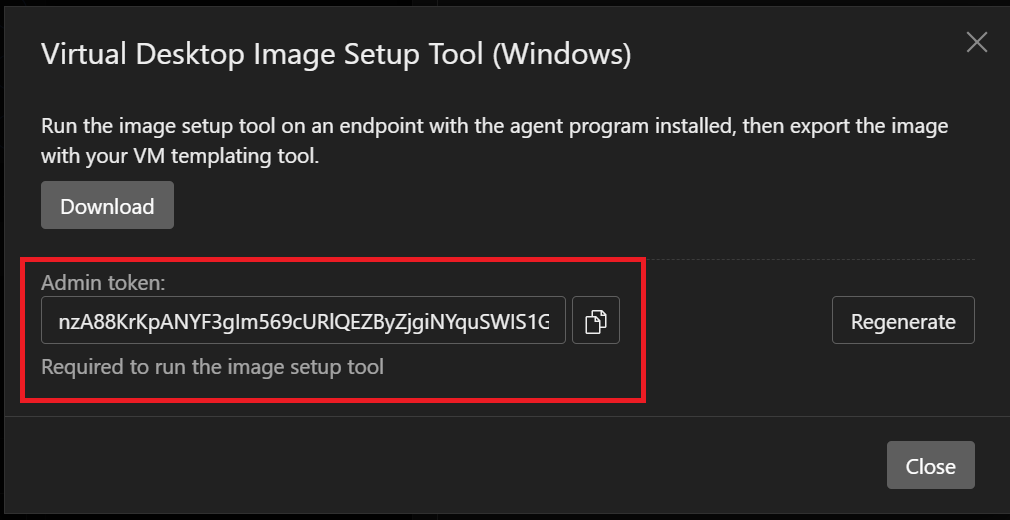
ImageSetupTool.zipパッケージの内容をソースデスクトップに抽出してください。- Standard Endpoint Protectionエージェントをインストールしているお客さまは、イメージ セットアップ ツールを実行する前に
<ImageSetupTool folder>¥TCacheGenにある TCacheGen ツールを実行します。-
グラフィックユーザインタフェースを使用します。
-
実行可能ファイル ([TCacheGen.exe] または [TCacheGen_x64.exe]) をダブルクリックします。
-
[事前検索テンプレートを生成してGUIDを削除する] または [事前検索テンプレートからGUIDを削除する]を選択します。
-
[次へ] をクリックします。
-
-
コマンドラインを使用します。
-
Agentをアンロードします。
-
次のファイルのコピーを<Agent installation folder>:
-
32ビットプラットフォーム: TCacheGen.exeおよびTCacheGenCli.exe
-
64ビットプラットフォーム: TCacheGen_x64.exeおよびTCacheGenCli_x64.exe
-
-
[スタート] メニューから再度Agentを起動します。
-
管理者として次のいずれかのコマンドを実行します。
-
GUIDを検索して削除するには
-
TCacheGenCli Generate_Template -
TcacheGenCli_x64 Generate_Template
-
-
GUIDのみを削除するには
-
TCacheGenCli Remove_GUID -
TcacheGenCli_x64 Remove_GUID
-
-
-
エージェントのアンロードパスワードを入力します。
-

注意
TCacheGen実行可能ファイルは、テンプレートの生成後に自動的に削除されます。これにより、このツールが不意に再度実行されることを回避できます。ツールを再度実行すると、エージェントのGUIDが再作成され、エージェントが新しいエントリとして登録され、現在の設定およびログとの関連付けが解除されます。 -
- ソースデスクトップで管理者として
ImageSetupTool.exeを実行してエージェントを準備します。
重要
クローンマシンが物理/永続か非永続かを指定します。コマンド使用例サポートされる機能ImageSetupTool.exe --persistent-
永続仮想デスクトップ
-
物理デスクトップのクローン
-
標準エージェントの自動削除
-
脆弱性診断が利用可能
-
インプレースアップグレード
ImageSetupTool.exe --non-persistent-
非永続仮想デスクトップ
-
Endpoint Inventoryからの非永続エージェントの自動削除
-
脆弱性診断の無効化
-
一括アップグレードの無効化
ImageSetupTool.exe --persistent --no-loginImageSetupTool.exe --non-persistent --no-login新しくプロビジョニングされたマシンにログインを要求しない-
Citrix ICA仮想チャネル

重要
-
ユーザログインが必要な設定の非永続的エンドポイントは、ユーザがログインしている場合のみTrend Vision Oneに報告されます。ログインしていない場合、Endpoint Inventoryはステータスを切断または利用不可 (-) と表示します。
-
ログインを必要としないように設定された非永続的エンドポイントは、VMが電源オンの間、Trend Vision Oneに報告を続けます。同じVMの複数のセッションには、重複IDの問題を避けるために異なるユニークIDが割り当てられます。
-
- プロンプトが表示されたら、 Endpoint Inventoryアプリからコピーした管理トークンを貼り付けます。
- イメージのセットアップが完了したら、ソースデスクトップからImage Setup Toolを削除します。
- ソースデスクトップをゴールデンイメージテンプレートとしてエクスポートします。ゴールデンイメージテンプレートを使用して作成されたデスクトップにサインインすると、新しくプロビジョニングされたエンドポイントが [Endpoint Inventory]リストに表示されます。

